Dropbox giver dig mulighed for selektivt at tilføje filer og mapper til din konto. Når appen er installeret, tilføjes en mulighed til kontekstmenuen, som lader dig sende et element til din Dropbox. Hvis den selektive upload-funktion ikke er nok for dig, simpelthen fordi det betyder, at du manuelt skal tilføje en fil til Dropbox, som du måske til tider glemmer, så er Filelize en Windows-app, der automatiserer den. Appen kører i baggrunden og fungerer sammen med mange andre cloud storage-tjenester udover Dropbox og uploader nyligt åbnede filer til den valgte tjeneste. Appen kræver, at du har den respektive desktop-klient for cloud-lagringstjenesten installeret for at kunne uploade filerne. Filelize har iOS- og Android-apps, men de tjener kun til at give dig adgang til en liste over filer, der er uploadet til en cloud-lagringstjeneste. Udover at sende seneste filer til en online-lagringstjeneste, vil Filelize også synkronisere din browserhistorik.
Du skal oprette en konto for at bruge Filelize, før du kan bruge appen. Det tilbyder ikke Facebook- eller Google-kontotilmelding. Når du tilmelder dig tjenesten, spørger den dig, hvilken cloud storage-tjeneste du bruger. Du behøver ikke at logge ind på tjenesten fra Filelize, når du registrerer dig, og du skal heller ikke logge ind på tjenesten fra Filelizes desktop-app. Når du har tilmeldt dig, begynder desktop-klienten at downloade. Sørg for, at både Filelize og Dropbox (eller hvilken app du bruger) kører.

Når du åbner en app og lukker den, tilføjer Filelize den til en ‘Seneste’ mappe i Dropbox. Du kan få adgang til en liste over nyligt uploadede filer ved at starte Filelize-appen eller ved at gå til dens webgrænseflade. Mobilapps er lidt af en skuffelse. Udover at give adgang til dit skrivebords browserhistorik og give dig en hurtig liste over filer, du for nylig har tilføjet til din Dropbox, gør det ikke meget. Den er langsom og klodset at bruge og fryser uden nogen åbenbar grund.
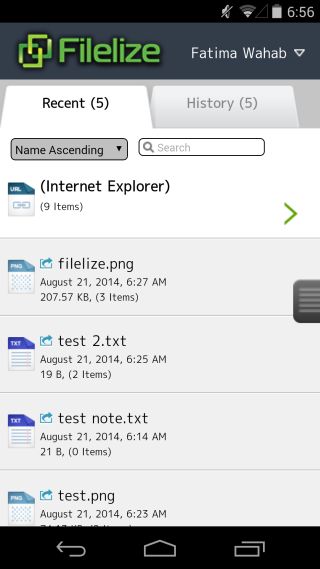
Hvad angår adgang til browserhistorik, er det overflødigt, hvis du bruger Chrome eller Firefox, som begge har mobile browsere (på Android) med Chrome på iOS også, fordi de synkroniserer browserhistorik og mere. Selvom du skulle bruge mobilappen til at synkronisere din historie, er dens konstante frysning noget, der kommer til at gå dig på nerverne, før og ikke senere. Hvad angår desktop-appen, ville et filter være en god tilføjelse, så brugere kan vælge kun at sende dokumenter eller billeder til skylager.
Download Filelize fra Google Play Butik
Download Filelize fra App Store

